Hogyan lehet egyszerűen eltávolítani a vízjelet az érettségi képekről
A vízjelek szemet gyengítenek, ha bármelyik fotón meglátod őket, és rontják a kép minőségét. A fotókon vízjeleket fog látni, amikor az alkotó nem akarja, hogy ellopják a munkáját. És ha Ön diák, valószínűleg vízjeleket fog látni az érettségi képén, amely jelzi a stúdió nevét vagy a fotós nevét.
Ha el szeretné távolítani a vízjelet az érettségi képéről, olyan eszközökre van szüksége, amelyek segítenek a vízjel eltávolításában. Ebben a cikkben felsoroltuk a három leggyakrabban használt vízjel-eltávolítót, és megtudhatja a lépéseit is távolítsa el a vízjeleket az érettségi képekről.

1. rész: Hogyan távolítsuk el a vízjelet az online érettségi képekről
Számos vízjel-eltávolító eszköz található az interneten. Azonban nem mindegyik ingyenes és könnyen használható. Ebben a részben azt is tudni fogja, hogyan távolíthatja el kényelmesen és hatékonyan a vízjeleket.
FVC ingyenes vízjel eltávolító egy online vízjel-eltávolító, amely lehetővé teszi a vízjelek egyszerű eltávolítását az érettségi képeiről. Ez az online eszköz népszerű, mert használat előtt nem kell letöltenie semmit. Ezenkívül támogatja a leggyakoribb képformátumokat, például PNG, JPG, JPEG, BMP stb. És még ha eltávolítja is a vízjelet a képről, a letöltéskor ugyanaz lesz a képformátum, mint korábban.
Ezzel a vízjel-eltávolítóval a vízjel-terület kiválasztásánál választhat az eltávolító előre beállított beállításai közül. Sokszögű, lasszó vagy ecset közül választhat. Ezenkívül ezzel az eszközzel törölheti a képen lévő egyéb felesleges dolgokat.
Előnyök
- Gyorsan működő szoftveres felülettel rendelkezik.
- Használata biztonságos.
- 100% ingyenesen használható.
- Minden webböngészőn elérhető, beleértve a Google-t, a Firefoxot és a Safarit is.
Hátrányok
- Internet függő.
Hogyan lehet megszabadulni a vízjeltől az érettségi képeken az FVC Free Watermark Remover segítségével:
1. lépés. A használt böngészőben keressen FVC ingyenes vízjel eltávolító. Erre kattinthat link hogy közvetlenül a weboldalukra lépjenek.
2. lépés. A szoftver fő felületén kattintson a gombra Kép feltöltése gomb. A számítógéped mappáiban megjelenik, hogy hol kell kiválasztani az érettségi fényképét, és feltölteni.
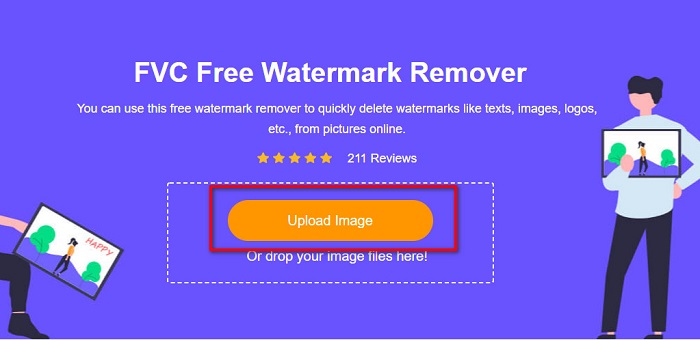
3. lépés Ezután válassza ki a vízjel eltávolításához használni kívánt eltávolító eszközt. Válassz ezek között Sokszögű, lasszó vagy ecset. Ezután válassza ki a vízjel eltávolítani kívánt területét.
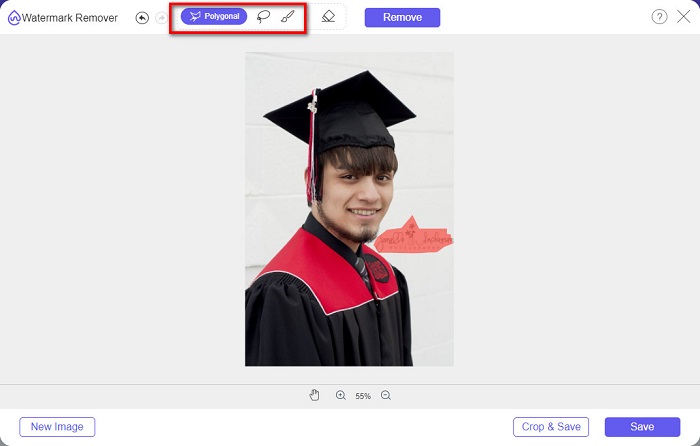
4. lépés A vízjel terület kiválasztása után kattintson a Eltávolítás gombot a vízjel törléséhez.
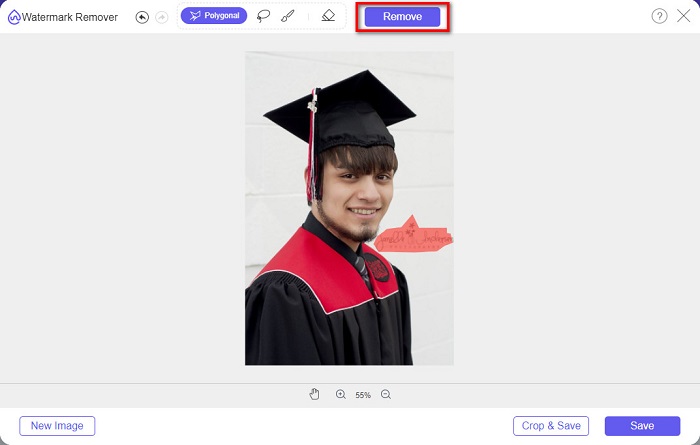
5. lépés. Látni fogja, hogy a vízjel eltávolítva. Kattints a Megment gombot a kép letöltéséhez a készülékre. Sőt, ez a vízjel-eltávolító online eszköz egyben a photobucket vízjel eltávolító.
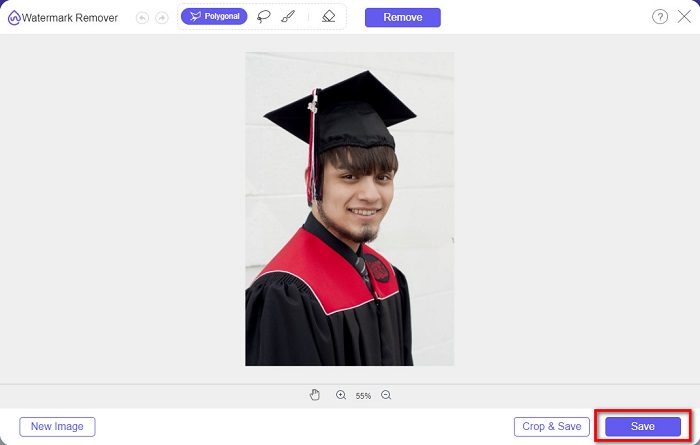
2. rész: A vízjel eltávolítása az érettségi képekről az Inpaint segítségével
Az emberek néha retusálják a vízjelet, hogy a fénykép eredeti megjelenését kapja. De hogyan teszik ezt? A szakemberek egy fotószerkesztőt használnak, és pixelről képpontra festik a címkét, ami néhány órát vesz igénybe. Van azonban egy másik eszköz is, amely megkönnyíti az életét. Ebben a részben megtudhatja, hogyan kell használni az Inpaint és annak előnyeit.
Inpaint egy online vízjel-eltávolító, amely segít eltávolítani a vízjeleket az érettségi képéről. Ennek az online szoftveralkalmazásnak letölthető verziója is elérhető Windows és Mac rendszeren. Ezenkívül lehetővé teszi, hogy eltávolítsa a fényképről a nem kívánt dolgokat, például logókat, szövegeket, tárgyakat stb. Még az is meglepő, hogy van egy olyan funkciója, amellyel javíthatja a régi fényképeket, és visszaállíthatja eredeti minőségüket. Eltávolító eszközökkel is rendelkezik az eltávolítani kívánt vízjelterület kiválasztásához.
Előnyök
- Könnyen használható szoftveres felülettel rendelkezik.
- Lehetővé teszi digitális arcretusálást.
- Lehetővé teszi a panorámaképek fekete területeinek kitöltését.
- Szinte minden webböngészőn elérhető, mint például a Google és a Firefox.
Hátrányok
- Internet függő.
Hogyan távolítsuk el a vízjelet az érettségi képről az Inpaint segítségével:
1. lépés. Keressen az Inpaint alkalmazásban a böngészőjében, majd lépjen a weboldalára. Ezután a szoftver fő felületén kattintson a gombra Kép feltöltése gombot az érettségi kép feltöltéséhez.
2. lépés. Ezután válassza ki azt az eltávolító eszközt, amelyet a vízjelterület kiválasztásához használni szeretne. Válassz ezek között marker eszköz, lasszó eszköz és sokszögű lasszó eszköz.
3. lépés Ezután a használni kívánt eszközzel válassza ki az eltávolítani kívánt vízjel területet.
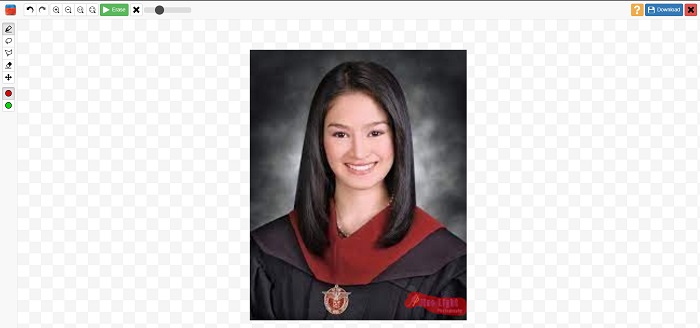
4. lépés Végül kattintson a gombra Törli gombot a vízjel eltávolításához az érettségi képéről. Ezután kattintson a gombra Letöltés gombot a fénykép letöltéséhez.
3. rész: A vízjel eltávolítása az érettségi képről a Photoshop segítségével
Az Adobe Photoshop a leghíresebb szerkesztő szoftver, amelyet sok szakember használ. De sok felhasználó nem tudja, hogy ez nem csak egy szerkesztő szoftver; a nem kívánt vízjeleket is eltávolíthatja a fényképről. Ha meg szeretné tudni, hogyan távolíthatja el a vízjelet a fényképről, olvassa el ezt a részt átfogóan.
Adobe Photoshop a legnépszerűbb képszerkesztő szoftver számos szerkesztési funkcióval. Sok szakember használja ezt a szerkesztő alkalmazást, mert számos professzionális módon szerkesztheti képét. Olyan eszközöket tartalmaz, amelyek lehetővé teszik a kép részletes szerkesztését. Ezenkívül kiváló minőségű kimenetet állít elő, amelyet bármely közösségi média platformon megoszthat.
Előnyök
- Számos fejlett szerkesztési funkcióval rendelkezik.
- Számos szerkesztési eszközt tartalmaz.
- Kiváló minőségű kimeneteket produkál.
- Lehetővé teszi képek szerkesztését és létrehozását nyomtatott és webes formában egyaránt.
Hátrányok
- Nehezen használható szoftveres felülettel rendelkezik.
- A letöltéshez meg kell vásárolnia az alkalmazást.
A vízjelek eltávolítása a fényképről az Adobe Photoshop segítségével:
1. lépés. Töltse le az Adobe Photoshop programot eszközére, majd futtassa az alkalmazást. A fő felhasználói felületen nyissa meg a képet a Photoshopban.
2. lépés. Válassza ki a vízjel területét. Használhatja a Toll eszköz, az Gyors kiválasztó eszköz, vagy a Varázspálca eszköz.
3. lépés Menj Válassza a > Módosítás > Kibontás lehetőséget a háttér pixel beépítéséhez.
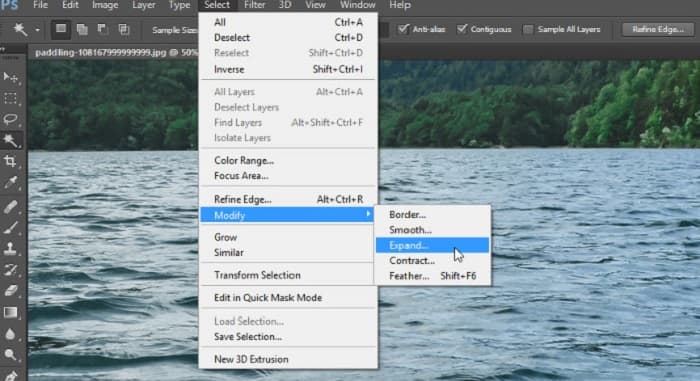
4. lépés Menj Szerkesztés > Kitöltés, majd válassza ki a Tartalom-tudatos a Tartalom részben.
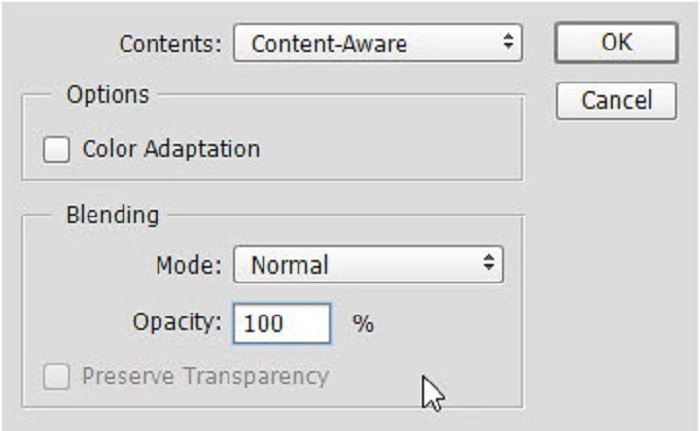
5. lépés. Ezután nyomja meg a gombot CTRL+D. Látni fogja, hogy a vízjel tele van a háttérrel. Ezután a vízjel körvonalának eltávolításához használja a Clone Stamp Tool.
6. lépés Tartsd a Alt billentyű és nyomjuk meg a vízjel körvonalát. Ha végzett a nyomok eltávolításával, látni fogja, hogy a vízjel eltávolítva.
4. rész. GYIK a vízjel eltávolításával kapcsolatban az érettségi képről
A vízjelek eltávolítása az érettségi képekről rontja a minőséget?
El tudod távolítani a vízjeleket a Canváról?
El tudod távolítani a vízjeleket a PDF-ből?
Következtetés
Mióta megtanultad hogyan lehet eltávolítani a vízjeleket az érettségi képekről, most megteheti saját maga, és kipróbálhatja a fent bemutatott eszközöket. A vízjel eltávolítása vízjeleltávolítóval egyszerű. Sokan azonban javasolják a használatát FVC ingyenes vízjel eltávolító mert kényelmes és könnyen használható.



 Video Converter Ultimate
Video Converter Ultimate Screen Recorder
Screen Recorder



